随着win11系统的发布很多用户纷纷前往下载安装,近期有小伙伴想要通过u盘进行win11系统的重装操作,那么我们如何用u盘重装win11系统呢?今天,小编就把u盘重装win11系统的教程介绍给大家。
工具/原料:
系统版本:Windows 11
品牌型号:Alienware X17
软件版本:小白一键重装系统12.6.49.2290
下载地址:http://www.xiaobaixitong.com/
制作工具:一个大于8G内存的空白u盘
方法/步骤:
1、准备一个8G以上大小的u盘(最好是空白u盘)插入电脑,用小白一键重装系统将它制作成u盘启动盘。
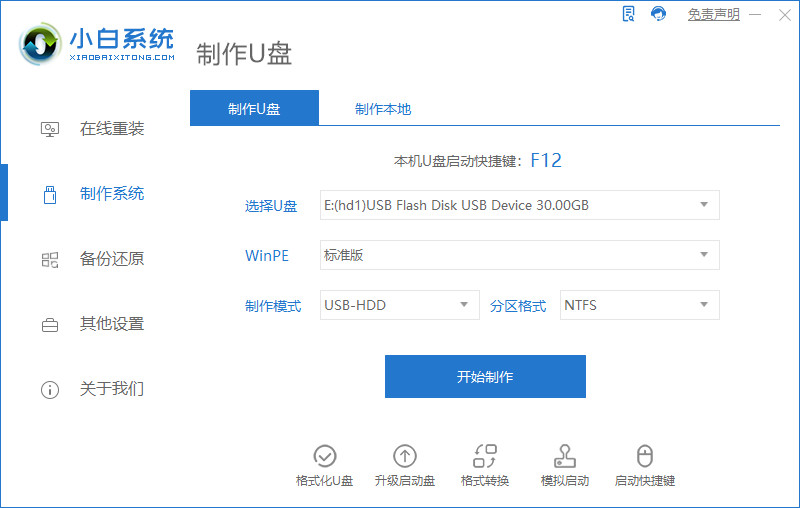
2、选择需要安装的win11系统点击开始制作u盘启动盘。
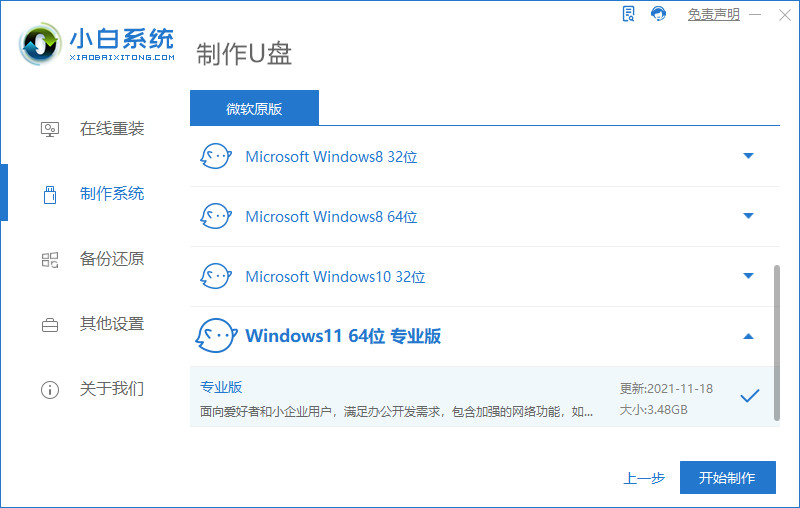
3、等待软件自动开始制作u盘启动盘,制作完成后先查看需要安装的电脑的启动快捷键是多少,再拔出u盘退出。

4、将u盘启动盘插入到需要安装的电脑中,重启电脑连续按快速启动键进入快速启动菜单页面,将启动项设置为u盘启动项进入。

5、选择第一项pe系统进入。

6、进入pe系统之后打开小白装机工具,点选win11系统开始安装到系统c盘。

7、安装完成后系统会自动重启,重启过后便会进入win11桌面了,然后我们就可以正常使用win11系统了。

总结
1、制作U盘启动盘;
2、插入u盘启动盘重启进入pe系统;
3、打开装机工具安装系统;
4、安装完成后重启。